word中的表格如何进行排序
1、首先我们打开word选中需要排序数据的列,如图

2、点击注离菜单栏中的表格工具--【布局】
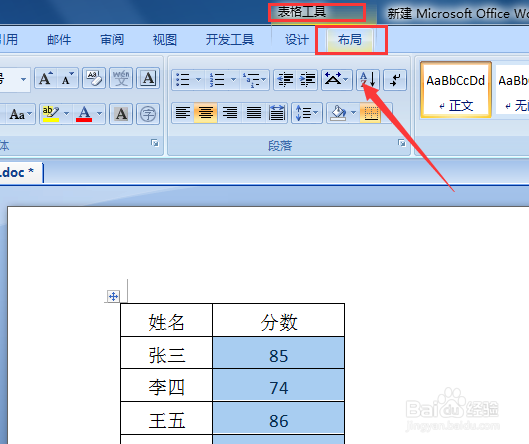
3、在布局菜单下找到【数据】位置如图所示
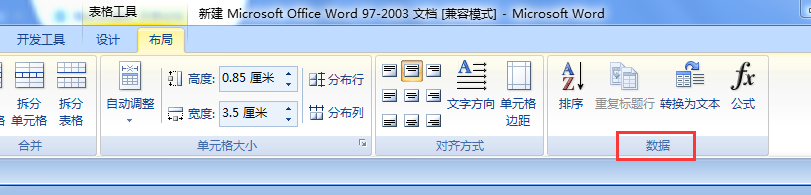
4、点击【数据】中的排序如图
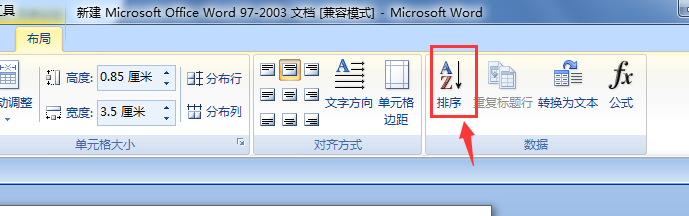
5、这里膨散的排序类似于Excel中的排序,设置好排序的关亲五铲键字,点击【确定】,如图
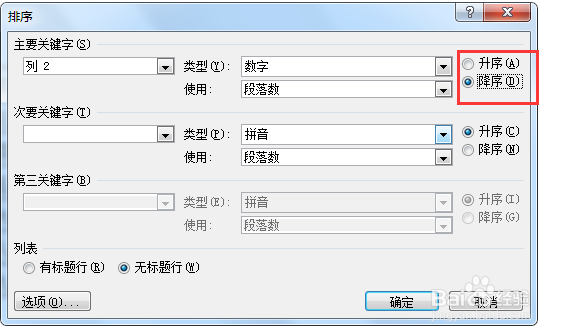
6、最终效果如图,和Excel中的排序是一样的效果,只不过功能所在位置有所不同

声明:本网站引用、摘录或转载内容仅供网站访问者交流或参考,不代表本站立场,如存在版权或非法内容,请联系站长删除,联系邮箱:site.kefu@qq.com。
阅读量:183
阅读量:44
阅读量:69
阅读量:180
阅读量:109